CorelDraw no se lanza, formas de resolver el problema

- 1938
- 30
- Elsa Navarro
Como absolutamente cualquier programa de computadora, CorelDraw puede tener problemas con el lanzamiento. Además, pueden surgir completamente inesperadamente. Todo funcionó perfectamente, y aquí, y todo se había ido. Desde que lees este artículo, este problema obviamente se toca y tu. En este artículo hablaremos sobre las posibles razones por las cuales CorelDraw puede negarse a trabajar, y también consideraremos los métodos que ayudarán a eliminar el problema.

Por qué CorelDraw puede no comenzar
Las razones pueden ser muy diversas.Intentemos enumerar el más popular:
- Daño a los archivos de trabajo del programa. Las razones de esto también pueden ser un número significativo. La mayoría de las veces esto sucede cuando se usa reembolsos de mala calidad, un intento de piratear una versión con licencia del programa y su incompatibilidad con la galleta, la instalación incorrecta de las actualizaciones del programa, así como la acción del software malicioso.
- Violación de los derechos del uso de los usuarios individuales del programa. La mayoría ocurre cuando varias personas usan la computadora a través de su cuenta. Si no elige los parámetros "Permitir a todos los usuarios", o en la configuración de las cuentas de Windows, no dé permiso para usar CorelDraw, este usuario no funcionará.
Opciones para resolver el problema
Reinstalar el programa
La forma más simple y más efectiva será reinstalar el programa. Esto ayudará especialmente cuando use activamente la computadora e instale y, lo que es más importante, a menudo elimine varios programas. ¿Qué lograrás la reinstalación ordinaria??
- Todos los archivos faltantes se restaurarán para el funcionamiento completo del software.
- El posible daño se solucionará.
- Las ventanas correspondientes del registro de Windows se sobrescribirán, por lo que no habrá conflictos en su trabajo.
- Al usar un programa con licencia o un reembolso de alta calidad, será posible evitar problemas con los componentes de trabajo incorrectamente responsables de verificar la autenticidad de los datos contables del usuario.
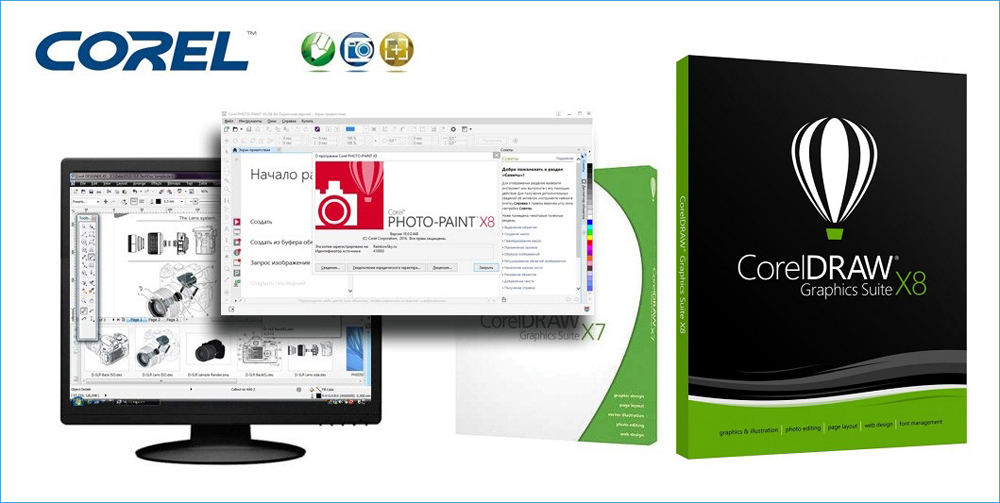
Le recomendamos encarecidamente si usa activamente CorelDraw para fines profesionales, compre una copia de la licencia del programa. En primer lugar, esto no violará la legislación. En segundo lugar, no privará a los desarrolladores de fondos ganados honestamente. En tercer lugar, cualquier problema que surja debido a la piratería incorrecta estará ausente como concepto. Cuarto, puede obtener soporte técnico oficial. Además, el precio no es tan alto para los profesionales. Si todavía lo detiene, preste atención a las asambleas de alta calidad y lea las reseñas de los usuarios que ya los han descargado.
Eliminar los restos de la versión anterior después de una actualización incorrecta
A veces sucede que las actualizaciones del programa que se descargaron automáticamente se instalan incorrectamente y el lanzamiento del programa interfiere con el conflicto de los archivos de la versión actual y la configuración restante de la anterior, que no se eliminaron del disco duro. Para hacer esto, siga las siguientes manipulaciones:
- En la configuración del Explorador de Windows, active la visualización de archivos ocultos (inicio - panel de control - parámetros de carpetas - archivos y carpetas ocultas - muestre carpetas, archivos y discos ocultos, o si usa Windows 10, justo en los Windows del conductor del conductor En la pantalla en la parte superior de la pantalla, vaya a la pestaña "Ver" y coloque un cuadro opuesto a "Archivos ocultos").
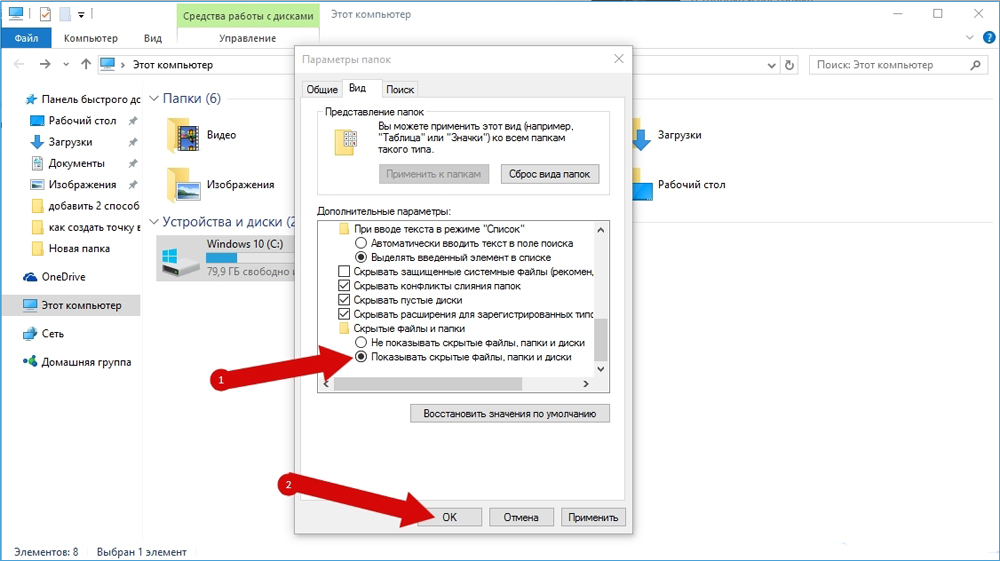
- Vaya a la siguiente dirección: C - Usuario - - - AppData - Roaming - Corel.
- Seleccione la carpeta y elimínela.
- Ahora, después del lanzamiento, CorelDraw creará una nueva carpeta de configuración. Verdadero, tendrá que volver a hacer todas las instalaciones.
Virus
Si tiene sospechas de que los programas maliciosos han penetrado en su computadora, debe realizar una verificación exhaustiva. Para hacer esto, en el menú de su antivirus, comience el escaneo completo de la computadora. Además, no será superfluo usar las siguientes herramientas:
- Dr.Cura web.La utilidad realizará escaneo completo de su computadora utilizando las bases antivirus más modernas. A menudo incluso ve que no ve el antivirus principal.
- Adwcleaner. La utilidad escaneará la computadora en busca de presencia de módulos publicitarios, troyanos, gusanos y otros barcos desagradables que interfieran con el trabajo de su computadora. Solo al eliminar los resultados encontrados, tenga cuidado, ya que incluso los archivos necesarios a menudo se asignan.
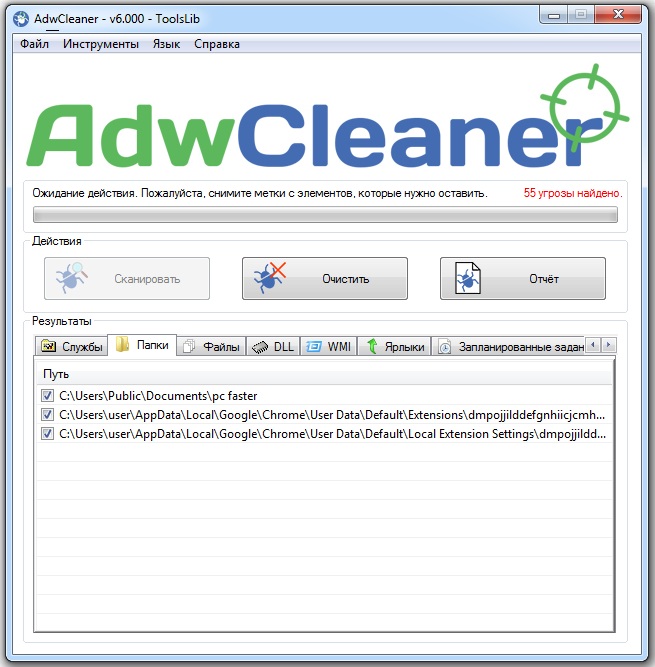
Gestión de derechos de usuario
Si el problema se refiere a la política del usuario, debe jugar un poco.Pero de hecho no hay nada complicado y en este. Entonces, bajemos.
- Haga clic en la combinación de teclas WIN + R y en la impresión de línea "Abrir" Regedit.
- En la ventana abierta, vaya a HKEY_USERS - Predeterminado - Software - Corel Branch.
- Haga clic en esta carpeta con el botón derecho del mouse y seleccione el menú "Resolución". La ventana de gestión de la ventana para acceder al programa debe comenzar.
- Marque el grupo "Usuarios", después de lo cual en la columna "Permitir" celebrar "acceso completo" con un tic. Confirme la elección presionando el botón "Aplicar".
- Si, después de estas acciones, CorelDraw todavía no quiere comenzar, vaya al HKEY_CURRENT_USERS - Software - Corel Branch, después de la cual ejecute la configuración presionando el menú "Archivo" - "Exportar" o hacer clic con el botón derecho del mouse y seleccionar "" exportar" ".
- En la ventana del conductor que se abre, seleccione la carpeta donde desea guardar la configuración (por ejemplo, su escritorio), administre el nombre el archivo y también marque el elemento de "rama seleccionada". Para guardar, presione el botón correspondiente.
- Recargue la computadora y vaya a la cuenta en la que se reproduce este problema introduciendo el inicio de sesión y la contraseña del usuario.
- Inicie el editor de registro y vaya a la sucursal especificada en el párrafo 5.
- En la línea superior del menú, presione el "archivo" - "import", busque el archivo de configuración guardado, seleccione y haga clic en el botón "Abrir".
- Después de eso, todo debería funcionar con seguridad.
Conclusión
Como puede ver, no hay nada fatal en el hecho de que el CorelDraw X7 u otra versión del programa no comienza en su computadora. A pesar del hecho de que puede haber muchas razones para esto, se eliminan simplemente. En los comentarios, escriba cuáles de los métodos descritos le ayudaron.

